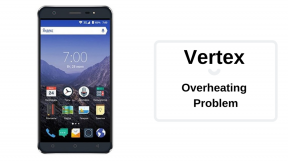Простой способ рутировать Lenovo Tab M10 с помощью Magisk без TWRP
Получение рутирования смартфона / / August 05, 2021
В этом руководстве мы поделимся с вами простым способом получить root права на Lenovo Tab M10 с помощью Magisk без TWRP Recovery. Телефон поставляется с Qualcomm Snapdragon 450 SoC, работает под управлением Android 9.0 Pie и др. Теперь, если вы используете Lenovo Tab M10 и хотите включить root-доступ, это руководство для вас.
Получив root-права на Lenovo Tab M10, вы получите суперпользовательский доступ к системе и подсистеме. Таким образом, вы можете легко удалять, изменять или редактировать системные файлы и приложения на устройстве Lenovo Tab M10. Рутирование смартфона также может быть полезно для увеличения времени автономной работы, удаления вредоносного ПО, использования некоторых рутированных приложений и т. Д. Если вы помешаны на настройке и много настраиваете свое устройство, это будет очень полезно. Однако есть и недостатки, о которых говорится ниже.
Оглавление
-
1 Укоренение и его преимущества
- 1.1 Преимущества
-
2 Шаги по рутированию Lenovo Tab M10 с помощью Magisk
- 2.1 Предварительно требования:
- 2.2 Ссылки для скачивания:
- 3 Шаги по извлечению и исправлению загрузочного образа с помощью Magisk
-
4 Шаги по установке исправленного загрузочного образа на Lenovo Tab M10
- 4.1 Шаги по проверке бессистемного корневого доступа на Lenovo Tab M10
Укоренение и его преимущества
Android известен своими настройками, настройками и разработками, а также благодаря своей природе с открытым исходным кодом. Большинство разработчиков и продвинутых пользователей всегда пытаются настроить свои устройства Android. В том случае, если вам нужно разблокировать загрузчик устройства, а затем установить Magisk или TWRP. Затем вы сможете установить root на свой телефон. Здесь мы без проблем предоставили метод Magisk для бессистемного корневого доступа.

Получение root-прав на смартфоне или планшете позволяет менять темы, удалять вредоносное ПО, увеличивать время автономной работы, настраивать системные корневые файлы, визуальные изменения, системные приложения гибернации и т. Д. Кроме того, вы можете блокировать рекламу приложений, системную рекламу, устанавливать модули Xposed, повышать производительность устройства и многое другое. Хотя OEM-производители смартфонов по умолчанию не предоставляют разблокированный загрузчик или root-доступ. Давайте посмотрим на преимущества рутирования.
Преимущества
- Вы получите доступ к корневому каталогу устройства.
- Повысьте производительность Lenovo Tab M10 за счет разгона.
- Увеличьте время автономной работы с помощью понижающего устройства.
- Удалите Bloatware на устройстве Lenovo Tab M10.
- Блокируйте рекламу в любом приложении.
- Вы можете просматривать, редактировать или удалять любые системные файлы в корневом каталоге.
- Поддержка установки Xposed Framework и модуля Xposed.
Пожалуйста, обратите внимание:
- После установки Root вы не сможете получать официальные обновления OTA.
- Затем ваш Lenovo Tab M10 может легко заблокироваться из-за неправильных действий по рутированию. Правильно следуйте инструкциям.
- Гарантия на ваше устройство также может быть аннулирована после рутирования. Прежде чем что-либо делать, узнайте у производителя устройства условия гарантии.
- Обязательно сделайте полную резервную копию Lenovo Tab M10, прежде чем что-либо делать.
Шаги по рутированию Lenovo Tab M10 с помощью Magisk
Теперь давайте рассмотрим этапы рутирования, а также требования и ссылки для скачивания. Ознакомьтесь с полными требованиями и загрузите все необходимые файлы перед прошивкой.
Предварительно требования:
- Подключите устройство к зарядному устройству и полностью зарядите его.
- Обязательно возьмите полный бэкап без рута данных вашего устройства, прежде чем что-либо делать.
- Требуется ПК / ноутбук с Windows и USB-кабель.
- Загрузите и установите все необходимые файлы, инструменты и драйверы по ссылкам ниже.
Ссылки для скачивания:
- Вам необходимо скачать и установить инструмент ADB и Fastboot для Windows/MAC.
- Загрузить и установить USB-драйверы Lenovo | MediaTek USB-драйверы | Драйверы MTK VCOM.
- Загрузите последнюю версию Lenovo Tab M10 Stock ROM.
- Загрузите и установите Инструмент QFil Flash на вашем ПК.
Отказ от ответственности:
Мы в GetDroidTips не несем ответственности за любой ущерб, нанесенный вашему устройству во время или после выполнения этого руководства или установки файла прошивки. Действуйте на свой страх и риск.
После загрузки файла стандартной прошивки для вашей модели устройства из раздела загрузок вам необходимо извлечь файл boot.img, чтобы исправить его через приложение Magisk Manager.
Шаги по извлечению и исправлению загрузочного образа с помощью Magisk
- Прежде всего, загрузите и извлеките Lenovo Tab M10 Stock ROM на свой компьютер.
- Затем подключите смартфон через USB-кабель к ПК и скопируйте файл boot.img только из извлеченной папки на свое устройство.
- Теперь откройте Magisk Manager и выберите УСТАНОВИТЬ вариант и выберите установку снова.
- Затем нажмите на «Файл образа загрузки исправления».

- Перейдите во внутреннюю память и выберите загрузочный образ устройства, который вы переместили ранее.
- Подождите несколько секунд, и Magisk начнет исправлять файл загрузочного образа.
- После исправления файла образа загрузки скопируйте «Patched_boot.img» из внутреннего хранилища и замените его в папке ADB fastboot на вашем ПК.
Затем вы должны выполнить второй шаг, чтобы прошить файл исправленного загрузочного образа.
Шаги по установке исправленного загрузочного образа на Lenovo Tab M10
- Установите пакет QPST на свой компьютер и запустите QFIL. Выберите Flat build, затем перейдите по пути программатора к вашей папке ROM. Выберите prog_emmc_ufs_firehose_Sdm660_ddr.elf в качестве пути к программисту. Затем загрузите XML-файлы RawProgram0.xml и patch0.xml.
- Начнем с загрузки нашего телефона в режим аварийной загрузки.
- Чтобы загрузиться в режиме аварийной загрузки, вам нужно нажать и удерживать клавишу Shift и правую кнопку мыши на пустом месте. Вы увидите всплывающее диалоговое окно, показанное ниже.

- Щелкните здесь, чтобы открыть окно Powershell или командное окно. Обычно командная строка открывается при нажатии.
- Введите команду adb, чтобы загрузить телефон в режим аварийной загрузки.
adb reboot edl - QFIL должен перейти от «Без порта» к «Qualcomm HS-USB QDLoader 9008».
- Сразу после того, как вы увидите это всплывающее окно, выберите «Загрузить». Это полностью сбросит ваше устройство.
- Если перепрошивка прошла успешно, подождите немного и загрузите устройство. Вы должны увидеть небольшое предупреждение о том, что программное обеспечение было изменено. Подожди еще немного. Вы можете установить Magisk Manager на этом этапе, если он не появился после прошивки. Снова перезагрузите устройство.
- Это оно! Теперь у вас должно быть рутированное устройство.
В некоторых случаях, если описанный выше метод не работает на Lenovo Tab M10 (TB-X605F), попробуйте использовать метод быстрой загрузки ADB.
- После извлечения средства быстрой загрузки ADB необходимо переместить исправленный загрузочный образ в ту же папку. Удерживая нажатой клавишу SHIFT, щелкните правой кнопкой мыши, чтобы открыть командное окно / PowerShell.
- Выполните следующую команду в открытой командной строке.
- Загрузите «patched_boot.img», чтобы установить Magisk и получить root-права на Android-устройстве:
fastboot flash boot patched_boot.img
- Для устройств с системой разделов A / B используйте следующие команды:
fastboot flash boot_a patched_boot.img fastboot flash boot_b patched_boot.img
Пожалуйста, замените [patched_boot.img] именем загруженного файла образа загрузки, за которым следует расширение .img.
- Загрузите «patched_boot.img», чтобы установить Magisk и получить root-права на Android-устройстве:
- Начнется процесс перепрошивки. После этого бегите.
перезагрузка fastboot
Шаги по проверке бессистемного корневого доступа на Lenovo Tab M10
- Сначала вам нужно скачать и установить Приложение Magisk Manager на своем устройстве и откройте его.
- Теперь вы увидите список опций с зеленой галочкой, что означает, что вы успешно внедрили свое устройство и обошли функцию SafetyNet. (бессистемный root-доступ)

Мы надеемся, что это руководство окажется для вас полезным, и вы успешно включили root-доступ на своем устройстве Lenovo Tab M10 через Magisk. По любым вопросам задавайте в комментариях ниже.
Я автор технического контента и блогер на полную ставку. Поскольку я люблю Android и устройства Google, я начал свою карьеру с написания статей для ОС Android и их функций. Это привело меня к запуску "GetDroidTips". Я получил степень магистра делового администрирования в Университете Мангалор, штат Карнатака.